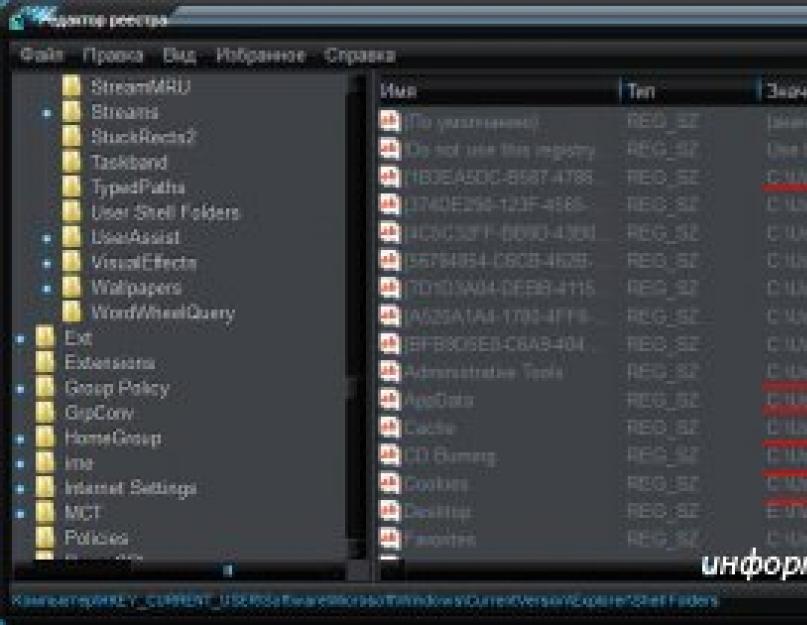Пользователи операционной системы Windows Vista первыми обнаружили на своем компьютере неизвестную папку, и сразу возник вопрос: AppData что это за папка? Внимание к ней вызывалось по причине того, что она занимала немалую часть памяти компьютера, и порой ее вес достигал 10 Гб и более.
Поскольку сторонников ОС Vista было немного по сравнению с пользователями Windows 7, то вопрос не был столь глобальным. Однако позднее появлялось все больше и больше вопросов связанных с загадочной папкой.
Настройки обнаружения данной папки немного отличаются в ОС Windows 10, поэтому есть смысл разобрать все тонкости вопроса. При этом важно помнить о главных правилах программистов и не нарушить очисткой на первый взгляд «ненужных» файлов работу всей системы или вызывать ее полную дестабилизацию.
Кроме этого, будет полезно узнать о том, какие уязвимые места выбирает один интересный вирус, связанный с этой самой папкой AppData, для скачивания и поражения системы. Все это поможет защитить и обезопасить работу ПК и продлить ее исправное функционирование.
Интересно?
Что содержится в папке AppData
Говоря простым языком, в данной папке всяческий хранится «нужный хлам», который сохраняется от работы программ, игр, настроек. Там также есть история, закладки и тому подобное. Данная информация сохраняется в надежде на то, что все это может понадобиться когда-нибудь пользователю.
Чем больше времени работает система, тем больше увеличивается размер данной папки за счет новых данных и информации, и тем меньше остается свободного места на диске. Если добраться до этой папки, то внутри нее можно увидеть еще три следующих папки, как:
- «Roaming». Содержимое данной папки пользователь может свободно перенести в случае необходимости, например при переустановке всей системы, на съемный диск и потом обратным путем вернуть все на место, сохранив в первоначальном виде персональные настройки. Также тут сохраняется вся информация с браузеров и закладок, которые сохраняет пользователь.
- «Local». Содержимое этой папки, в основном, составляют локальные данные, которые нельзя перенести вместе с профилем пользователя. Например, здесь можно найти сохраненные игры или загруженные файлы.
- «LocalLow». Третья папка хранит самые защищенные от посторонних глаз данные и файлы, которые нельзя переносить. Эти файлы функционируют только в хорошо защищенном режиме, гарантирующем должный уровень безопасности их содержимого.
Содержимое папки показано на рисунке 1.
Рис. 1. Содержимое папки Appdata
Как найти папку AppData?
Найти папку совершенно не сложно, для этого важно проследовать нескольким простым инструкциям. Поскольку данная папка относиться к разряду скрытых, то для начала нужно настроить отображение скрытых папок на компьютере. В ОС Windows ХР задача решается таким образом:
- нужно щелкнуть на папке левой кнопкой мыши;
- затем следует зайти в свойства папки;
- после этого перейти во вкладку «Вид»;
- поставить отметку напротив команды «Показывать скрытые файлы и папки».
Рис. 2. Как установить команду отображения скрытых папок на Windows ХР
Настройки можно изменить всего лишь открыв свойства папки. Если дело касается Windows 7 и Windows 8, то тут отсутствует столь быстрый и простой доступ. Настройки папки можно будет найти в «Панели управления». Там нужно выбрать в «параметры папок», как показано на рисунке 3.
Рис. 3. Путь к поиску команды «Параметры папок».
Рис. 4. Как установить команду отображения скрытых папок на Windows 7 и Windows 8
Удаление папки
Важно помнить одну важную деталь, которая может повлиять на правильность работы всей системы.
Важно: Если какая-либо папка или файл занимает много места на диске и хочется поскорее избавиться от нее, освободив при этом приличное количество свободного пространства, нужно целиком и полностью убедиться в ее ненужности и неважности. Это относится и к папке Appdata.
Что касается папки Appdata, то необходимо убедиться в том, что в ней нет файлов, нужных для работы некоторых программ. Чтобы это сделать, просто зайдите в папку и посмотрите ее содержимое.
На самом деле, многий «нужный хлам» из папки AppData можно удалить и соответственно, увеличить объем свободного места. Однако целиком данная папка не может быть удалена, потому что многие файлы системы и пользователя используют в своей работе содержимое Appdata.
Если бы произошло удаление ее данных, то это незамедлительно привело бы к нарушению в работе системы. Каждый пользователь может проанализировать, какие файлы не нужны, и какие не повлияют на правильность работы ОС, после чего можно выборочно провести очистку ненужных данных и только в тот момент, когда они будут неактивны.
Подсказка: Анализ провести достаточно просто – если вы постоянно используете какую-то программу, файлы из которой есть в папке Appdata, их удалять не нужно. Все остальное можно убирать.
AppData в Windows 10
По большому счету, поиск папки AppData практически не отличается от того же пути, который необходимо проделать в «семерке» и «восьмерке».
Единственное отличие состоит в том, что для того, чтобы открыть саму Панель управления, в которой можно будет настроить свойства папки, нужно проделать немного другие действия. В данной ОС существует две панели управления: одна классическая, к которой привыкло большинство пользователей ПК, а другая – сокращенная.
Классическая панель содержит в себе куда больше инструментов, которые пользователь может использовать для управления. Сокращенная панель в свою очередь, открывает наиболее часто используемые команды, и с ее помощью еще легче найти необходимый раздел.
Многие отзывы свидетельствуют о том, что такие изменения были удивительны, но как найти AppData в Windows 10? Для этого опять-таки нужно попасть в раздел «Параметры папок», на который можно выйти через «Панель управления». Процесс поиска выглядит следующим образом:
- нажать правой кнопкой на меню «Пуск»;
- выбрать нужную строку для настройки;
Рис. 5. Как найти раздел «параметры папок» через классическую панель управления для отображения папки Appdata.
После этого нужно проделать те же действия, как и в семерке и восьмерке, для настройки свойств папок и отображения скрытых файлов. После этого папка AppData будет видна пользователю, в результате чего ее содержимое можно будет почистить или переместить.
Удаление файлов в папке AppData с ненужной программой
Для начала важно запомнить, что удаление системной программы вызовет самые печальные последствия для всей ОС. Поэтому если в папке AppData есть файлы какой-то системной программы, лучше их не трогать.
Подсказка: Узнать системную программу очень просто – в «Диспетчере задач», на вкладке «Процессы» в столбце «Описание» будет написано «Microsoft» или «Windows». Как открыть этот самый диспетчер, мы поговорим далее.
Однако если удаляемый файл не является системным, то тогда существует несколько вариантов для его удаления.
В некоторых случаях, как только пользователь нажимает кнопку «удалить программу», система не позволяет осуществить данное действие. Это происходит по причине того, что в данный момент она активна и используется.
Поэтому, сначала нужно закрыть саму программу остановив ее рабочий процесс, после чего будет гарантированно ее беспрепятственное удаление. Это весьма актуально для случаев, когда юзер хочет убрать что-то из папки Appdata.
Если та программа, которая будет удалена, работает в фоновом или невидимом режиме, то чтобы остановить ее нужно:
- нажать одновременно «Alt», «Ctrl» и «Del»;
- перейти в раздел «Процессы»;
- выбрать по названию нужную программу;
- нажать кнопку «завершить процесс».
Рис. 6. Работа с диспетчером задач для завершения процесса определенной программы.
Когда есть полная уверенность в том, что программа больше не нужна, ее можно отыскать по названию среди общего списка установленных на компьютере программ и удалить. После проделанной операции папку AppData можно очистить от всей ненужной информации.
AppData и вирусы
Для многих вирусов AppData является излюбленным местом для загрузки. Поскольку папка является скрытой, ее можно просмотреть с помощью такой распространенной программы как Total Commander. Только в этой программе нужно нажать кнопку «Показ скрытых/системных файлов». Таким образом можно будет удалить вирус.
Рис. 7. Кнопка «Показ скрытых/системных файлов» в Total Commander
При простом просмотре папок почти невозможно увидеть вирус, поскольку его название хорошо маскируется и плохо распознается. Именно поэтому важно делать регулярную проверку компьютера с помощью антивируса.
То при выполнении действий, описанных там, могли заметить интересную папку AppData. Вот про неё и будет данная статья, а именно что это за папка, как найти, как удалить (а можно ли вообще?) и как перенести.
Папка AppData (В Windows XP она называется Application Data) - что находится?
Данная папка содержит все данные от установленных программ и игр. В ней они хранят настройки, закладки, историю, сохранения и т.п. "нужный хлам". Естественно со временем размер этой папки увеличивается, т.к. установленных программ становится больше, а при удалении не все подчищают за собой "хвосты".
Где находится и как найти папку appdata?
Эта папка лежит по пути {диск_с_системой}:\Users\{пользователь}
.
У меня она по пути C:\Users\1
Либо можно в адресную строку проводника вставить %USERPROFILE%\AppData
Данная папка является скрытой, поэтому Вам нужно знать , либо воспользоваться файл-менеджером.
Можно ли и как удалить папку appdata?
Исходя из вышеописанного думаю не стоит объяснять что в случае её удаления все Ваши сохранения, настройки, параметры и прочее в играх и программах удалятся.
Да и система не даст Вам полностью удалить всю папку, т.к. некоторые процессы уже "занимают" её при работающей системе и даже если не запущенны программы или игры.
Поэтому если Вы будете её удалять то лишь принесете себе много бед.
Как перенести перенести папку appdata
А вот это уже более интересный вопрос.
Зачем нужно переносить папку вообще? Да чтобы освободить место!
Перенести можно попытаться способом, описанном в статье , но не выйдет ещё потому, что у этой папки нет вкладки Расположение
в Свойствах
.
Поэтому нужно переносить все имеющиеся внутри папки (а именно Local
, LocalLow
и Roaming
) поочередно, предварительно создав папку AppData
и подпапки Local
, LocalLow
и Roaming
на другом диске.
Получилось? А вот вряд ли. Потому что система не даст Вам перенести некоторые файлы, которые уже заняты процессами (например запущен или ).
Тогда можно попробовать перенести через .
Создаем на том диске, куда хотите перенести, папку Appdata и в ней подпапки Local, LocalLow и Roaming. Далее копируем в них содержимое системных папок.
Затем переходим в ветку
HKEY_CURRENT_USER\Software\Microsoft\Windows\CurrentVersion\Explorer\Shell Folders
и смотрим что там:

Зачем я выделили это? Да потому что Вам нужно будет вручную изменять путь.
Т.е. если видите «C:\Users\{пользователь}\Appdata\… », то заменяете на «D:\Appdata\… ».

Надеюсь доходчиво объяснил.
Если решитесь на такое перемещение, то внимательно подумайте и пересмотрите инструкцию, чтобы потом не обвинять меня в том, что у Вас что-то там не работает.
Кстати, совершать такие манипуляции с перемещением желательно в самом начале, когда только установили Windows и практически нет установленого софта.
На этом всё. Теперь Вы знаете что за папка AppData и как её найти, что находится, как удалить и переместить.
Операционной системой Windows пользуется большинство пользователей на планете. Наиболее популярными версиями являются Windows 7, 8(8.1) и конечно же самая новая - Windows 10. Не смотря на такую распространенность, многие никогда не вникают в секреты операционки, считая это слишком сложным или опасным. Но некоторая любознательность никогда не повредит, будучи умеренной.
Скрытых элементов в Windows действительно много, особенно для новичка. Однако если большинство настроек системы находится в прямом доступе для любого пользователя, то секретные файлы и папки, имеющие высокую важность для Windows, будут скрытыми от любопытных глаз. Таким образом разработчики операционной системы позаботились, чтобы особо любознательные пользователи не навредили компьютеру и установленному софту, удаляя или изменяя некоторые системные файлы.
К этим скрытым данным и относится эта таинственная папка AppData. Она присутствует во всех версиях Windows, но это название она получила только в версии Windows Vista, а в Windows XP и более ранних версиях системы имела более полное название - Application Data.
В этой папке содержится важная информация относительно установленных на компьютер программ. Изменение или удаление данных из этой папки может навредить, однако при правильном понимании ее принципа, это поможет существенно сэкономить пространство на жестком диске компьютера. Для пользователя эта папка обычно не представляет никакого интереса, однако если он будет искать источник «мусора» в системе, чтобы освободить память, папка AppData может стать именно этим.
Помещая в себя данные ото всех установленных приложений, ее размер со временем только растет, ведь не все пользователи, удаляя какую-нибудь программу, вычищают все до конца. И чем дольше операционной системой пользуются без переустановки, тем сильнее «захламляется» AppData. Ив дальнейшем она может занимать десятки гигабайт дискового пространства, а в запущенных случаях еще больше. А это может стать критически важным, ведь AppData расположена там же, где и весь основной «костяк» операционной системы, и, если памяти на этом разделе жесткого диска будет мало - не избежать серьезных «тормозов» при пользовании. Особенно это касается случаев, когда операционка установлена на SSD-диск - их объемы памяти малы в угоду скорости работы.
Чтобы почистить папку от ненужного, нужно сначала ее обнаружить. Находится она по адресу: С:\Пользователи (или Users)\«Имя пользователя»\AppData, где «С» - имя раздела (диска), на который была установлена операционная система, то бишь системный диск.
Однако перейдя в папку пользователя, человек обнаружит, что папки AppData там нет, и даже поиск файлов не даст нужного результата. И это правильно, ведь как было сказано ранее, папка является одной из множества скрытых, и чтобы ее найти и вычистить нужно включить отображении скрытых файлов.

Как можно заметить на скриншоте — искомая папка отсутствует
Сделать это можно по-разному. В различных файловых менеджерах, вроде популярного Total Commander опцию отображения скрытых файлов можно найти на панели инструментов. Но сегодня речь пойдет о стандартном Проводнике, так как он априори есть на каждой версии системы.
Для тех, кто не знал - Проводник можно открыть горячей комбинацией Win + R. К слову , этими комбинациями стоит пользоваться почаще, так как это существенно экономит время. Да и в глазах остальных это может серьезно поднять авторитет, как знатока и профессионала.
Для 8-й и 10-й версии Windows отобразить скрытые файлы можно следующим образом. В ленте следует перейти на вкладку «Вид», и найти справа раздел «Показать или скрыть». Там будет находиться галочка - «Скрытые элементы». Активировав ее, отобразятся все скрытые папки, включая папку AppData.


Теперь папка Appdata видна во всей красе
Для Windows 7 манипуляции несколько отличаются. В проводнике нужно выбрать пункт «Упорядочить». В нем пункт «Параметры папок и поиска». Перейдя по нему откроется окно настроек. Прокрутив список до самого конца, можно найти переключатель «Показывать скрытые файлы, папки и диски». Активировав его, скрытые файлы тут же будут отображены.

Конечно, это далеко не единственные способы найти папку AppData. Есть и более быстрый способ, без отображения скрытых файлов в проводнике. Для этого нужно зайти в меню Пуск - Выполнить. Или же нажать комбинацию клавиш Win + R.

В открывшееся окно вписать % adddata % как на скриншоте, и нажать Enter. После этого откроется Проводник с папкой AppData.
Важно! Удалять информацию из папки AppData нужно только ту, которая касается удаленных программ. Удаляя другие папки, или же всю AppData целиком, можно спровоцировать сбои в работе большей части операционной системы.
Здравствуйте дорогие читатели. В связи с выходом новой операционной системы от компании Microsoft, а именно Windows 10, я решил её установить себе на компьютер. Более подробно сам процесс установки я опишу немного позже, в следующей статье.
Перед установкой Windows 10 на ваш компьютер вы должны убедится, что на локальном диске, где установлена ваша текущая операционная система должно быть не менее 6 Гб свободного места. На практике это число возрастает до 10-12 Гб.
В моем случаи оказалось, что на локальном диске с операционной системой (кстати, я решил перейти с Windows 7 на 10) свободно всего 5 Гб. Поэтому я начал искать способы освободить необходимый объём памяти.

Для начала я проверил объем занимаемой памяти папкой «Пользователь» и оказалось, что она «весит» 14 Гб. Это достаточно много, учитывая, что все программы у меня устанавливаются на другой локальный диск.

Далее я решил поискать сам источник такого перевеса. Для этого я перешел в папку с именем самого пользователя и начал искать. Все видимые файлы и папки здесь оказались весом всего в 5 Гб., а где остальные 9 Гб. я не мог понять.
Затем я решил просмотреть срытые файлы и папки. Как отобразить скрытые файлы и папки в Windows 7 вы можете прочесть . После этой операции я обнаружил скрытую папку «AppData », которая как раз и была такой увесистой.
В этой скрытой папке AppData находятся еще три папки:
- Local - в ней обычно содержатся сохранения от игры, загрузочные файлы и т.д.
- LocalLow - в ней содержатся данные о программах, которые работали или работают на данный момент в безопасном режиме.
- Roaming - в ней содержатся данные о браузерах и т.д.

Немного покопавшись по папкам, я обнаружил очень много лишнего хлама, который действительно не нужен мне. Это и различные файлы с настройками программ, которые я давно не использовал и не использую, сохраненные проекты из программ Adobe After Effect и Premiere Pro и многое другое.
Советую и вам пересмотреть содержимое вашей папки AppData, чтобы освободить место на системном локальном диске. Но, самое главное, ни в коем случаи не удаляйте целиком и полностью саму папку AppData. Это может произвести к необратимым изменениям, вплоть до потери самих программ или не корректной работе вашей операционной системы.
После чистки папки AppData от лишнего хлама и мусора я сразу заглянул и в папку «Temp». Она оказалась практически пустой. Если вы не знаете, зачем нужна эта папка, то советую вам ознакомиться с этой статьей.
Ну вот, всего за 10-15 минут мне удалось разобраться со скрытой папкой AppData, а также удалить из неё лишние файлы. Теперь я приступил непосредственно к установке операционной системы.
Как найти папку AppData?
Вернусь к этому вопросу, потому что не многие, наверное, поняли, где она находится. Рассмотрим несколько способов:
- Вставьте в адресную строку следующий путь: %USERPROFILE%\AppData .
- В системном локальном диске перейдите в папку «Пользователь »-«…Имя пользователя …»-« AppData ». В моем случае это C:\Users\Администратор . Но если вы желаете попасть в папку этим способом, то не забудьте включить отображение скрытых файлов и папок в Панели управления .
На этом все, спасибо вам за внимание. Теперь вы знаете, как найти папку AppData и где она находится, а также что содержится в этой папке.
Уже немало времени Виндовс эксплуатируется как самая надежная и стабильная OS для управления компьютерами, как частного характера, так и коммерческого. Пользователям достаточно часто приходится работать с ресурсами системы – редактировать файлы, переносить их для освобождения пространства на винчестере, редактировать для изменения функциональности или увеличения производительности.
Но даже длительное использование системы для многих юзеров не является возможностью изучить все ее «прелести», поскольку практически никто не желает читать литературу об устройстве Windows, людям намного удобней пользоваться готовым, не вникая в суть и принцип работы устройства.
Что за папка appdata?
Именно по этим причинам множество юзеров не знают, где расположена «AppData» в OS Виндовс. На самом деле это скрытый каталог файлов , в котором хранятся множество данных об установленных приложениях. Доступ в нее может понадобиться при различных обстоятельствах, например изменение программных компонентов каких-либо приложений, или очистка от скопившегося «мусора» установленных приложений, которые напрасно занимают память винчестера.
Доступ к этой папке может понадобиться при установке модов на игры или программы. При необходимости доступа к «AppData» многие сталкиваются с одной гигантской проблемой – отсутствием данного каталога. Тогда человек начинает искать решение, почему у него отсутствует этот каталог, и как можно найти «AppData» на Виндовс xp, 7 или более высокой версии системы.
Если честно, каталог «AppData» имеется во всех версиях систем Windows, а также расположение папки не меняется. Найти его можно несколькими способами. Самый элементарный – указать в адресную строку штатного проводника такую комбинацию английских букв и символов: «%USERPROFILE%\AppData». Это значения для Виндовс проводника послужит адресом к искомому каталогу. Чтобы открывать его самостоятельно, привычным способом, нужно включить режим видимости для папки «AppData», ведь по изначальным, штатным настройкам этот каталог находится в режиме невидимости. Вот поэтому многие не могут на своем компьютере отыскать каталог «AppData». Для активации видимости скрытых папок на компьютере под управлением Виндовс, нужно найти настройку папок в панели управления, где вы сможете изменить видимость системных папок, а также файлов, но будьте потом осторожны, ведь есть риск случайно удалить или повредить ранее скрытые системные файлы, за счет чего может нарушиться стабильность системы. После того, как вы настроили отображение скрытых папок в системе, можно открыть папку «AppData», следуя такому пути: пуск / администратор / AppData.
Находим и открываем папку
Сначала делаем видимость папок(скрытые делаем видимыми).
Кнопка «Пуск»—>»Панель управления». На вкладке «Вид» отмечаем «Показывать скрытые файлы, папки и диски»
На вкладке «Вид» отмечаем «Показывать скрытые файлы, папки и диски»
И жмём ОК.
В проводнике вводим «%USERPROFILE%\AppData».
И нажимаем Enter.
Помимо штатных изменений параметров для открытия видимости папки «AppData», можно использовать сторонние приложения, при помощи которых вы беспрепятственно сможете открыть доступ к определенным файлам в OS Виндовс. Ярким примером такого софта является Total Commander – утилита, специально созданная для удобного осуществления различных манипуляций с файлами и каталогами в системе Виндовс. Помимо штатного проводника, Total Commander без каких-либо настроек может открыть вам доступ к любому ресурсу файловой системы Виндовс. Он сделан в удобном формате отображение файловой системы под видом двух отдельных окон, что позволяет очень быстро и эффективно производить нужные действия.